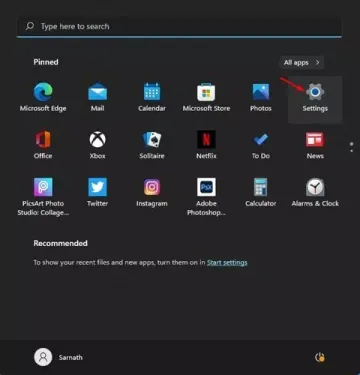تعرف على الخطوات السهلة لتمكين تسجيل الدخول باستخدام رمز PIN على نظام التشغيل ويندوز 11.
يعد كلا من نظامي التشغيل (ويندوز 10 – يندوز 11) يقدمان العديد من الخيارات الأمنية. وفقًا لمايكروسوفت، يعد ويندوز 11 أكثر أمانًا من ويندوز 10 ، لكنه لا يزال قيد الاختبار.
عندما يتعلق الأمر بمميزات الأمان ، يسمح لك ويندوز 11 بإعداد Pin على جهاز الكمبيوتر الخاص بك. ليس فقط رمز PIN ولكن نظام ويندوز 11 من مايكروسوفت يوفر لك أيضًا العديد من الطرق الأخرى لحماية جهاز الكمبيوتر.
في هذه المقالة ، سنتحدث عن الحماية برمز PIN على ويندوز 11. إذا كنت تستخدم أحدث إصدار من نظام التشغيل ويندوز 11 ، فيمكنك بسهولة إعداد رمز PIN لحماية جهاز الكمبيوتر.
خطوات إعداد PIN على جهاز كمبيوتر يعمل بنظام ويندوز 11
لذلك ، إذا كنت مهتمًا بإعداد رمز PIN لتسجيل الدخول إلى جهاز الكمبيوتر الذي يعمل بنظام ويندوز 11 ، فأنت تقرأ الدليل الصحيح لذلك. حيث شاركنا هنا دليلًا تفصيليًا حول كيفية إعداد رمز PIN على جهاز كمبيوتر يعمل بنظام ويندوز 11.
- قم بالنقر فوق زر قائمة ابدأ (Start) في ويندوز، وانقر فوق (Settings) للوصول الى الإعدادات.
الإعدادات في ويندوز 11 - في صفحة الإعدادات ، انقر فوق خيار (Accounts) للوصول الى الحسابات.
Accounts - ثم في الجزء الأيمن ، انقر فوق (Sign in options) الذي يعني خيارات تسجيل الدخول.
- في الشاشة التالية ، انقر فوق الزر (Setup) لعمل الإعداد في قسم PIN (Windows Hello).
- الآن ، سيُطلب منك التحقق من كلمة مرور حسابك. أدخل كلمة المرور الحالية أمام (Current Password) وانقر على زر (OK).
- في الصفحة التالية ، أدخل رمز PIN الجديد أمام (New PIN) وقم بتأكيده أمام (Confirm PIN). بمجرد الانتهاء ، انقر فوق الزر (OK).
وهذا كل شيء والآن اضغط على زر (ويندوز + L) لقفل جهاز الكمبيوتر. يمكنك الآن استخدام رقم التعريف الشخصي (PIN) لتسجيل الدخول إلى جهاز كمبيوتر يعمل بنظام ويندوز 11.
لإزالة رقم التعريف الشخصي (PIN)، توجه إلى المسار التالي:
الإعدادات> الحسابات> خيارات تسجيل الدخول> رقم التعريف الشخصي.
المسار باللغة الانجليزية:
Settings > Accounts > Sign-in Options > PIN
ثم تحت رقم التعريف الشخصي (PIN)، انقر فوق الزر (Remove) للإزالة.

قد يهمك أيضًا التعرف على:
- كيفية تغيير كلمة مرور حساب المستخدم على ويندوز 11
- كيفية تغيير خلفية شاشة قفل ويندوز 11
- طريقتان لنقل شريط مهام ويندوز 11 إلى اليسار
- كيفية إضافة خيار القفل إلى شريط المهام في ويندوز 10
نأمل أن تجد هذه المقالة مفيدة لك في معرفة كيفية إعداد رمز PIN على جهاز كمبيوتر يعمل بنظام ويندوز 11. شاركنا رأيك وتجربتك في التعليقات.